У Windows 11 є новий засіб вибору програм, ось як його ввімкнути
Windows 11 build 22563 містить приховану функцію, яку Microsoft не згадала в журналі змін. Це оновлене діалогове вікно вибору програм, яке виглядає сучасно завдяки стилю Fluent Design. Очевидно, він підтримує темну тему.
Реклама
«Вибір програм» — це діалогове вікно, у якому перелічено всі програми, зареєстровані для певного типу файлів. Користувач може використовувати його для виклику альтернативного програмного забезпечення, а не стандартного. Наприклад, якщо у вас встановлено кілька програм для перегляду зображень, ви можете відкрити фотографію в одному з них замість того, щоб відкривати її в програмі «Фотографії» за замовчуванням. Ось як це діалогове вікно виглядає у стабільній версії Windows 11.
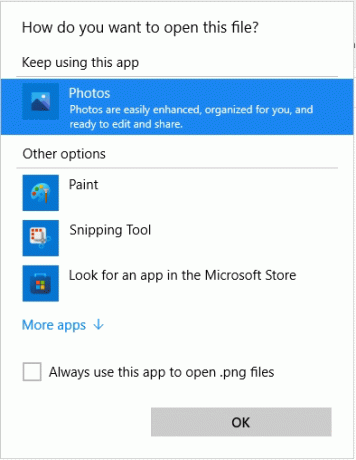
Насправді, новий засіб вибору програм не пропонує нічого кардинально нового. Все ще є список програм, розділ, щоб показати поточну пов’язану програму (якщо є), і кілька варіантів для пошуку програм. Дивіться наступний знімок екрана.
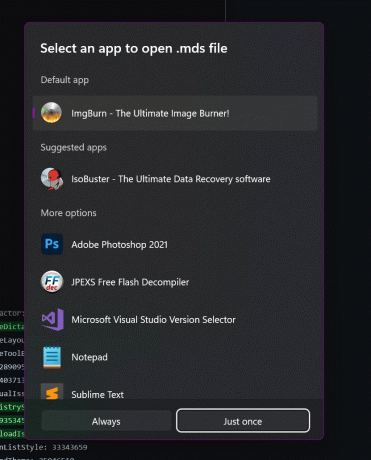
Однак кнопки тепер нагадують про те, що ми бачимо на Android. Одна з кнопок під назвою "завжди", робить вибір програми постійним. Ще одна кнопка "Тільки один раз", який запускає вибрану програму лише один раз для файлу.
Таке змінене розташування кнопок насправді не змінює спосіб роботи діалогового вікна, але тепер вони виглядають сучасними та більш зрозумілими. Раніше ви повинні були поставити прапорець, щоб змінити асоціацію програми.
Оскільки нове діалогове вікно знаходиться в стадії розробки, наразі воно приховано збірка 22563. Тому вам потрібно включити його вручну.
Увімкніть інструмент вибору нових програм у Windows 11
- Йти до ця сторінка на GitHub і завантажити ViveTool.
- Розпакуйте завантажені файли, де зручно.
- Відкрийте термінал Windows як Адміністратор у папці ViveTool.
- Виконайте таку команду:
vivetool.exe addconfig 36302090 2. Використовуйте профіль командного рядка в терміналі Windows (Ctrl + Зміна + 2). - Клацніть правою кнопкою миші будь-який файл і виберіть Відкрийте за допомогою > Виберіть програму.
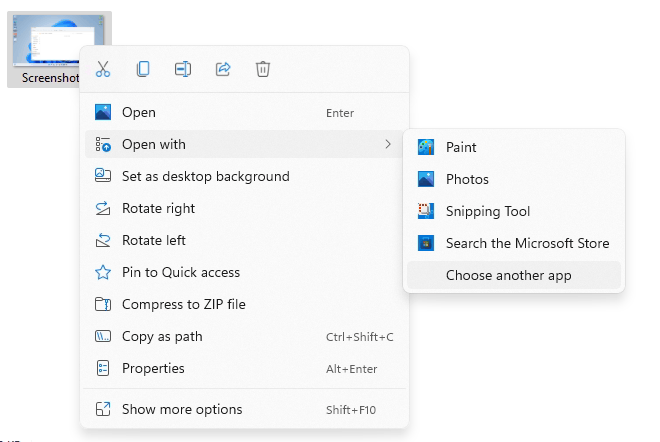
Тепер ви повинні побачити діалогове вікно вибору нового додатка.
Щоб скасувати зміни та повернутися до класичного засобу вибору програм Windows 11, виконайте протилежну команду: vivetool delconfig 36302090 2. Ви повинні запустити його як адміністратор.
Знову ж таки, майте на увазі, що новий діалог все ще розробляється. На перший погляд, він працює ненадійно і іноді виходить з ладу. Крім того, Microsoft може радикально змінити свій зовнішній вигляд у бік випускної версії Windows 11 (22H2 тощо) або виключити її з ОС.



